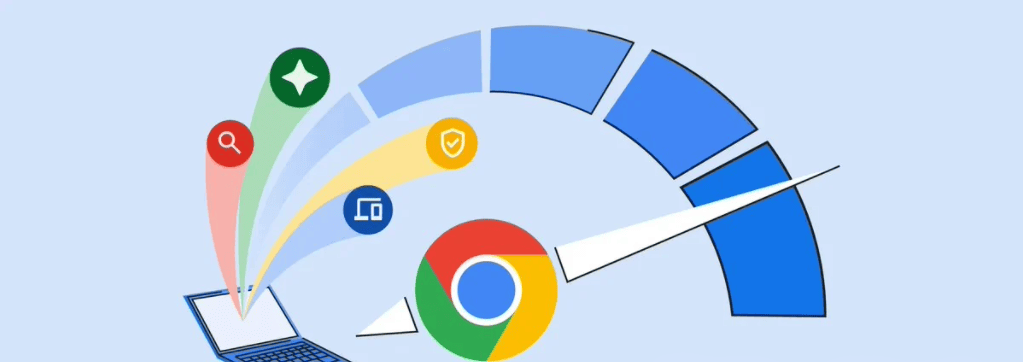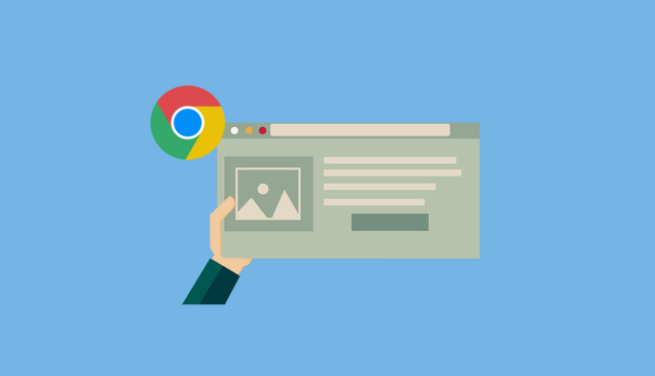
- 确认网页元素:在 Chrome 浏览器中打开需要导出代码的目标网页,确保网页已完全加载且显示正常,包括所有的文本、图片、样式等元素都正确无误。这是保证后续导出代码完整性的重要前提。
- 打开开发者工具:按下键盘上的“Ctrl + Shift + I”(Windows/Linux)或“Command + Option + I”(Mac)组合键,快速调出 Chrome 浏览器的开发者工具面板。这个面板提供了丰富的网页调试和分析功能。
- 切换到“Sources”选项卡:在开发者工具面板中,找到并点击“Sources”选项卡。这个选项卡主要负责展示网页的源代码,包括 HTML、CSS 和 JavaScript 等文件,是获取完整网页代码的关键区域。
- 查看页面代码:在“Sources”选项卡下,会看到当前网页所包含的所有代码文件列表。通常,第一个文件就是该网页的 HTML 主文件,它包含了网页的基本结构和大部分内容信息。点击该 HTML 文件,即可在右侧的编辑区域中查看完整的网页代码。
- 复制代码:选中右侧编辑区域中的所有代码内容,可以直接使用鼠标拖动选择全部文本,或者按下“Ctrl + A”(Windows/Linux)或“Command + A”(Mac)全选快捷键,然后右键点击选中的代码,在弹出的菜单中选择“Copy”或“复制”,将网页的完整代码复制到剪贴板中。
- 保存代码:打开一个文本编辑器,如 Windows 系统自带的记事本(Notepad)或其他专业的文本编辑工具,如 Sublime Text、Visual Studio Code 等。将复制好的代码粘贴到文本编辑器中,然后选择合适的文件格式进行保存,一般保存为“.”格式的文件,以便后续使用浏览器直接打开查看效果。
通过以上步骤,就可以成功地使用 Chrome 浏览器导出网页的完整代码,方便在本地进行进一步的操作和分析。同时,这种操作对于网页开发人员在进行网页调试、优化以及学习借鉴其他优秀网页设计时也具有重要的实用价值。在实际操作过程中,如果遇到一些特殊情况,如网页使用了加密技术或动态加载内容,可能需要借助一些更高级的开发者工具和技术手段来获取更完整的代码信息,但对于大多数常规网页而言,上述方法已经能够满足基本需求。